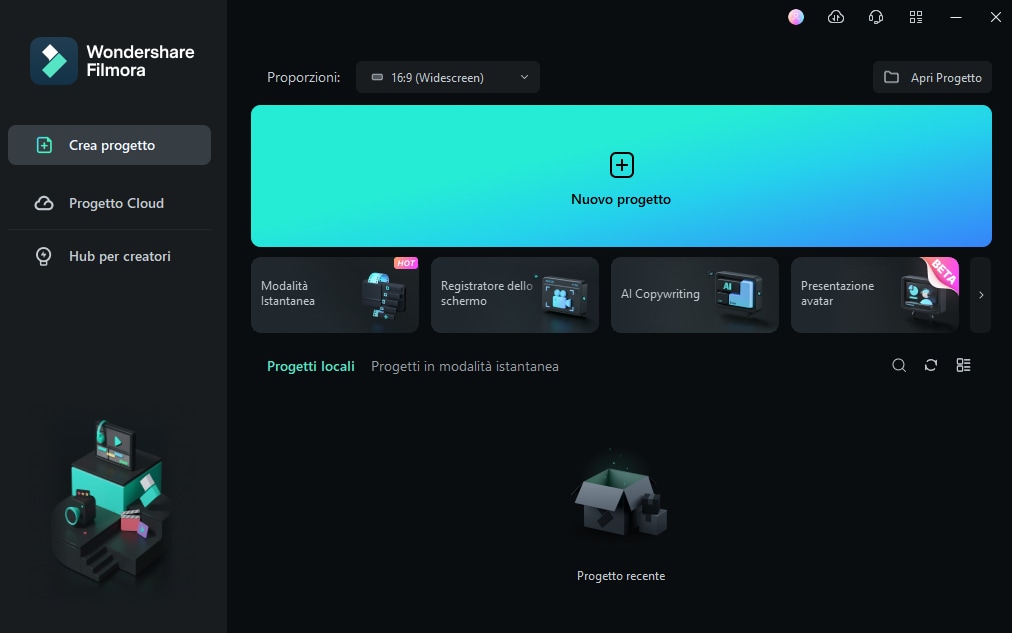- • Video Editor Gratis da Non Perdere
- 1. Migliori Video Editing Software per Win
- 2. 12 Migliori Editor Video Gratuiti su Win
- 3. 5 Migliori Video Editor Gratuiti Senza Filigrana
- 4. Miglior Editor Video per Win a 32 bit
- 5. 10 Migliori Cutter Video Gratuiti per Video
- 6. 10 Migliori Editor Video Online
- 7. Top 10 Editor Video per YouTube
- Scopri Più Editor
- Scarica Filmora per modificare video:
- Provalo gratuitamente Provalo gratuitamente
Come Modificare il Tono dei Video di YouTube Online?
Cerchi uno strumento online per modificare il tono dei video di YouTube in base alle tue esigenze? Scopri il miglior pitch shifter di YouTube disponibile online.
Come Modificare il Tono dei Video di YouTube Online?
Aggiornato a 14/05/2025• Soluzioni comprovate
La parte audio di un video è importante quanto le sue parti visive. Tuttavia, ti imbatterai in diversi video su YouTube in cui alcuni parametri audio non sono corretti. Il problema più comune con l'audio di un video è il suo tono. Potresti notare alcuni video in cui l'altezza tende a incrinarsi alle note più alte. È qui che può tornare utile un pitch changer di YouTube.
Puoi cambiare facilmente il tono del video di YouTube online. Abbiamo elencato per te il miglior pitch shifter di YouTube online. Tuttavia, ti consigliamo di usare un software professionale per apportare modifiche al tono di un audio in modo preciso e minuzioso. Ecco in quanto abbiamo anche selezionato il miglior editor video con editor audio integrato per la tua considerazione.
Indice:
- Cambiare il tono audio su Mac con Filmora
- Modificare la presentazione di video di YouTube online
- Modificare il tono di video youtube
Metodo 1. Cambiare il tono su Mac con Filmora
Se vuoi modificare facilmente il tono audio su PC e Mac, puoi provare Wondershare Filmora, questo editor video e audio offre potenti strumenti per modificare il tono audio dei tuoi video. Per iniziare, importa il file audio o video nella timeline di Filmora e accedi alla sezione di editing audio. Qui, troverai opzioni per regolare l'equalizzatore, che ti permette di enfatizzare o ridurre specifiche frequenze sonore. Puoi anche utilizzare i preset disponibili per applicare effetti di tono che miglioreranno la qualità del suono con pochi clic. Con Wondershare Filmora, hai tutto il necessario per perfezionare l'audio dei tuoi progetti video.
Puoi scaricare e provare gratis Filmora tramite i link seguenti:
 Download protetto, nessun malware, nessun rischio - solo 1 clic per provare
Download protetto, nessun malware, nessun rischio - solo 1 clic per provare
Per cambiare il tono audio su Mac tramite Filmora:
Passo 1. Apri Filmora e importa il tuo video o audio
Passo 2. Dopo l'importazione dei file, fai doppio clic e vai nel pannello Audio, puoi trovare Tono e puoi cambiarlo.
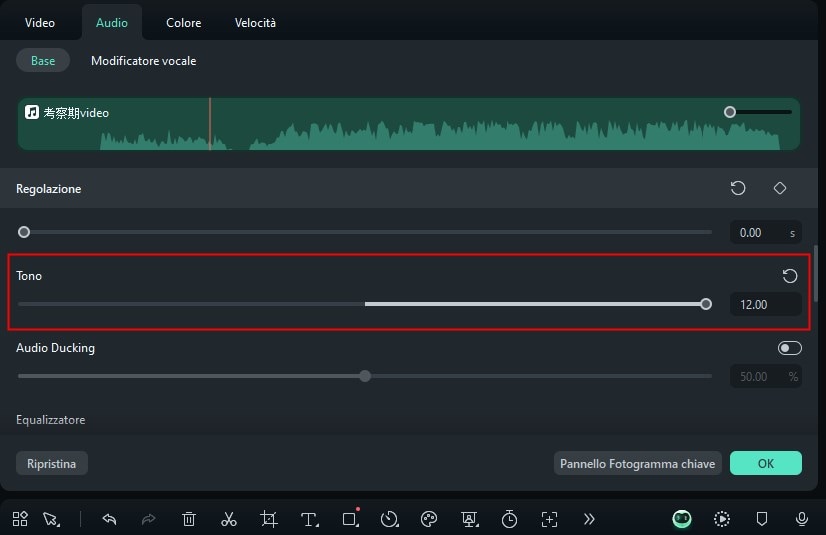
Metodo 2: Modificare la Presentazione del Video di YouTube online
Dovrai installare un'estensione di Google Chrome chiamata "Transpose" per cambiare il tono del video di YouTube in movimento. L'estensione del browser è del tutto gratuita e può elaborare l'audio in tempo reale. Oltre a cambiare il tono, l'estensione è efficace nel controllare la velocità di riproduzione, trasporre l'audio, eseguire il looping tra due indicatori, creare indicatori di tempo e molto altro. Non solo YouTube, l'estensione del browser è applicabile a tutto l'audio che riproduci sul tuo browser Google Chrome. Ecco i passi per usare il pitch shifter di Transpose YouTube online gratis.
Passo 1: apri il browser Chrome e vai al Chrome Web Store visitando "chrome.google.com/webstore/category/extensions".
Passo 2: cerca "Transpose" e vedrai online il pitch changer di YouTube richiesto.
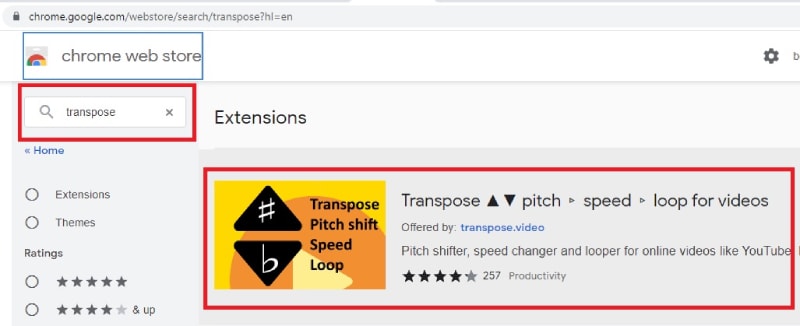
Passo 3: fai clic su Trasponi dal risultato della ricerca e fai clic sul tasto Aggiungi a Chrome.
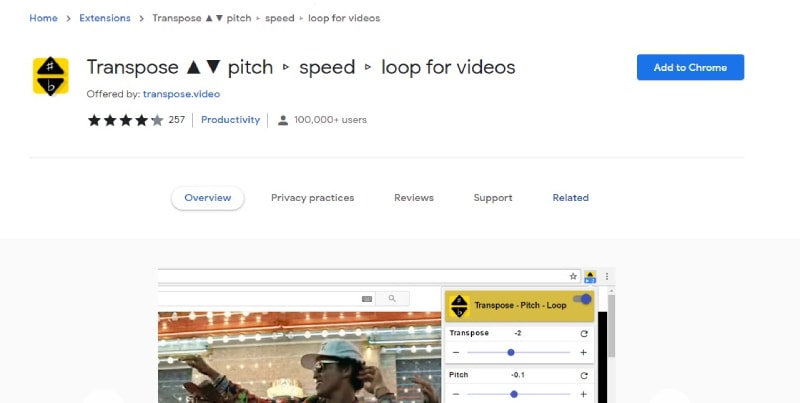
Passo 4: riceverai un messaggio pop-up in cui devi fare clic sul tasto Aggiungi Estensione.
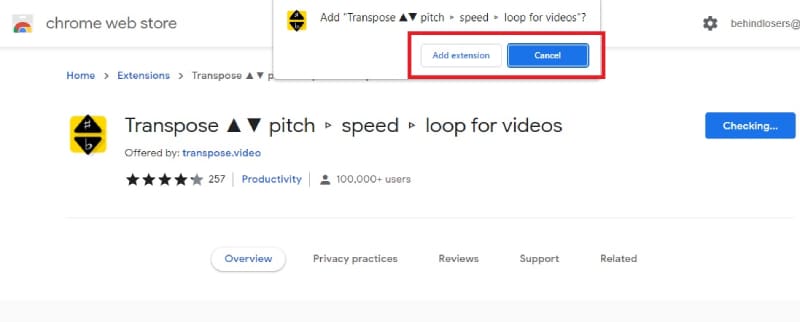
Passo 5: dopo aver installato l'estensione del browser web, devi aprire l'estensione e configurarla seguendo le istruzioni sullo schermo.
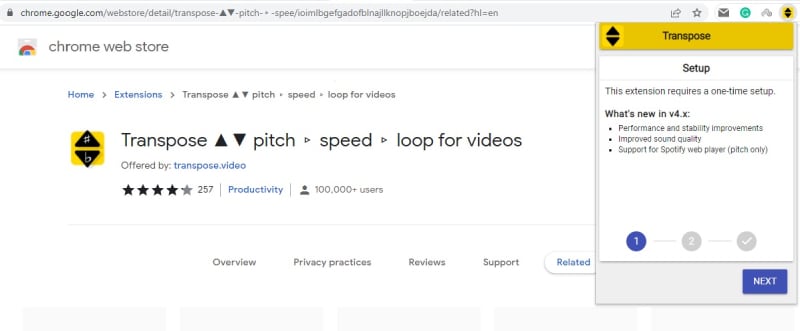
Passo 6: dopo averlo impostato perfettamente, apri il video di YouTube di cui desideri modificare il tono.
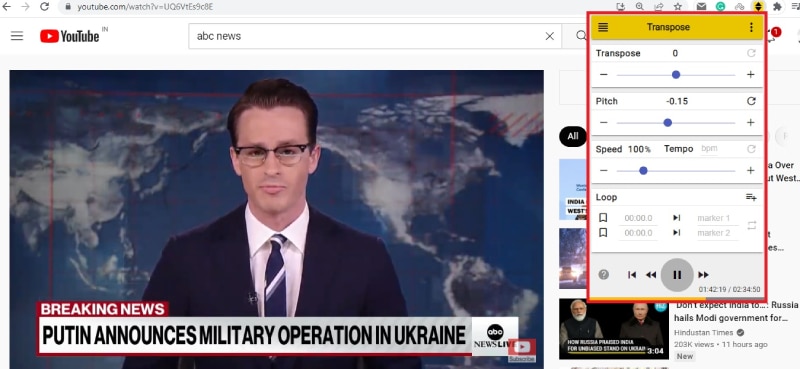
Passo 7: apri l'estensione Transpose e regola il tono e le modifiche si rifletteranno in tempo reale. Capirai le modifiche mentre ascolti l'audio del video dal vivo.
Svantaggio: anche se cambia effettivamente il tono del video di YouTube, le modifiche non sono permanenti. Ciò significa che non puoi scaricare il video di YouTube con l'intonazione modificata. Se desiderassi apportare modifiche permanenti al tono di un video di YouTube, devi usare un software professionale di cui parleremo ora.
Metodo 3: Modificare Permanente il Tono del Video di YouTube
Se desiderassi apportare modifiche permanenti al tono del video di YouTube, ti occorrerà un editor video professionale in cui sia possibile l'editing audio. Consigliamo Wondershare Filmora che è un editor video professionale con un editor audio integrato. Puoi modificare non solo il tono del video di YouTube, puoi apportare diverse modifiche ai parametri audio.
In effetti, puoi aggiungere vari effetti audio e modificare l'audio in termini di ritaglio di alcune parti, modifica della velocità e simili. Inoltre, puoi apportare modifiche ai video di YouTube in base alle tue esigenze in quanto Filmora è essenzialmente un editor video. Ecco i passi che devi seguire per cambiare il tono del video di YouTube con Filmora in semplici passi.
Passo 1: devi scaricare il video di YouTube di cui desideri modificare il tono e salvarlo sul disco rigido. Puoi usare "www.y2mate.com" dove puoi incollare l'URL del video di YouTube e scaricarlo immediatamente sul tuo computer.

Passo 2: scarica e installa Wondershare Filmora e avvia l'applicazione.
Conclusione
Se desiderassi modificare il tono del video di YouTube mentre stai riproducendo su YouTube, puoi installare l'estensione Transpose Chrome. L'estensione cambia il tono in tempo reale in modo da poter ascoltare il video con il tono modificato in base alle tue impostazioni. Tuttavia, se tu avessi scaricato il video di YouTube e desiderassi apportare delle modifiche al suo tono, ti consigliamo Wondershare Filmora essendo il miglior cambia tono di YouTube per apportare modifiche in modo permanente e salvare il video modificato sul tuo disco rigido.
Migliore programma di montaggio e riproduzione di video e audio
- Migliaia di risorse audio royalty-free, effetti di transizioni, titoli e immagini integrati
- funzioni di editing video avanzate: Keyframing, motion tracking, maschere, speed ramping, green screen e registrazione dello schermo.
- Ricche funzioni per modificare colore: correzione di colore, LUT, corrispondenza di colore e grading colore
- Equalizzatore audio, testo in audio e voce in testo, mix audio, separazione audio ecc per modificare l'audio
- Ampio supporto di una decina di formati video e audio, fai facilmente conversione formati

Il programma di montaggio video potenziato dall'IA, superpotente e facile da usare per tutti i creatori.
Provalo Gratis Provalo Gratis Provalo Gratis

 Garanzia di Download Sicuro, zero malware
Garanzia di Download Sicuro, zero malware